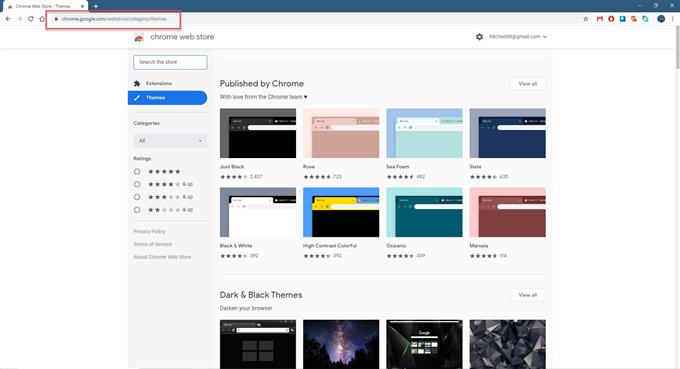Google Chrome är för närvarande den mest använda webbläsaren i världen idag. Det finns på flera plattformar som Windows 10, macOS, Linux, Android och iOS-enheter. Många föredrar att använda den här webbläsaren på grund av dess extremt snabba hastighet, minimalistiska design och säkerhet bara för att nämna några. Ibland vill du anpassa hur det ser ut som kan göras med hjälp av teman. I den senaste delen av vår felsökningsserie visar vi dig hur du installerar teman i Google Chrome.
Installera ett Chrome-tema
Teman ger webbläsaren ett anpassat utseende som möjliggör en mer personlig upplevelse. Det ändrar inte bara webbläsarens färg utan har också bakgrundsbilder.
Det säkraste sättet att få ett tema är från Chrome Web Store där ett dedikerat avsnitt görs tillgängligt för teman. Här hittar du de populära kategorierna som de som publiceras av Chrome, Dark & Black-teman, Space Exploration och Minimalistiska teman bara för att nämna några.
Tid som behövs: 3 minuter.
Lägg till ett Chrome-tema
- Öppna Google Chrome.
Du kan göra det från programmenyn Start-menyn eller från genvägen för Chrome-skrivbordsikonen.

- Gå till https://chrome.google.com/webstore/category/themes.
Detta öppnar temavsnittet i Chrome Web Store.

- Klicka på miniatyrbilden.
Detta gör att du kan förhandsgranska teman.

- Klicka på knappen Lägg till i Chrome.
Detta kommer att tillämpa temat omedelbart.

När du har utfört stegen som anges ovan installerar du framgångsrikt teman i Google Chrome.
Avinstallera ett Chrome-tema
Om du vill återgå till standardtemat som Chrome använder kan du bara avinstallera det aktuella temat.
- Öppen Google Chrome. Du kan göra det från programmenyn Start-menyn eller från genvägen för Chrome-skrivbordsikonen.
- Klicka på Mer. Detta är de tre vertikala punkterna som finns längst upp till höger i webbläsaren.
- Klicka på inställningar. Detta är vanligtvis det tredje till det sista alternativet.
- Klicka på Utseende. Detta kan hittas på den vänstra rutan.
- Klicka på ”Återställ till standard” knapp. Detta kommer att återställa Chrome till sitt ursprungliga utseende.
Topp 5 Google Chrome-teman
Om du vill ha några idéer om vilka teman du ska använda så är våra 5 bästa val.
Minimal Mauve: Ett minimalt blekt ljust tema med en grå accent. Du kan få det här.

När natten faller: Ett mörkt tema med en violetta neon. Notera att detta är ett betalt tema. Du kan få det här.

kirby älskar tennis!: Ett tema baserat på Kirby. Du kan få det här.

Slocknande ljus: Dying Light-tema baserat på spelet. Du kan få det här.

Kaffe tema: Anpassat kaffetema för Chrome. Du kan få det här.

Har du problem med din dator? Kontakta oss gärna genom att använda detta formulär. Vi försöker hjälpa till.